Đừng lo lắng, bài viết hôm nay FoneSmart sẽ chia sẻ cho bạn cách giảm giật lag cho điện thoại Android chi tiết nhất.
.jpg)
1. Khởi động lại điện thoại
Khi sử dụng một thời gian dài, điện thoạt của bạn ngày càng chậm chạp và giật lag do một vài lỗi xung đột giữa các ứng dụng hệ thống. Nếu muốn khắc phục tình trạng này, bạn cần phải thực hiện khởi động lại thiết bị để đóng những ứng dụng đang hoạt động, nhờ thế mà máy tính được mượt mà hơn. Hơn thế nữa, bạn cũng cần khởi động lại điện thoại để đóng các ứng dụng bị treo máy, giải phóng bộ nhớ RAM, và xóa bộ nhớ đệm. Việc này giúp máy hoạt động trơn tru hơn.
.jpg)
Khởi động lại điện thoại
Đóng, tắt những ứng dụng chạy ngầm
Những ứng dụng chạy ngầm là nguyên nhân gây giật lag ở điện thoại. Dùng nhiều ứng dụng chạy nền đồng thời sẽ làm cho điện thoại trở nên chậm hơn và làm tiêu tốn nhiều dung lượng RAM để duy trì chúng hoạt động. Do đó, bạn hãy tắt hết những ứng dụng ngầm này để cải thiện tốc độ xử lý, tiết kiệm tài nguyên và dung lượng, nhờ vậy mà tạo nên sự ổn định của máy và giúp máy chạy nhanh hơn.

Đóng, tắt những ứng dụng chạy ngầm
Gỡ bỏ những ứng dụng không cần thiết
Việc tải quá nhiều ứng dụng không cần thiết cũng làm cạn kiệt tài nguyên và dung lượng của điện thoại, tăng số lượng ứng đang chạy ngầm, dẫn đến tình trạng giật lag cho điện thoại Android. Chính vì thế, bạn cần loại bỏ hết những thiết bị không cần thiết và giữ lại các ứng dụng thực sự quan trọng nhằm cải thiện được hiệu suất và tăng tốc độ máy. Nếu muốn thực hiện việc gỡ bỏ ứng dụng, bạn thực hiện theo những bước sau:
Bước 1: Mở Cài đặt > Click vào mục Ứng dụng.
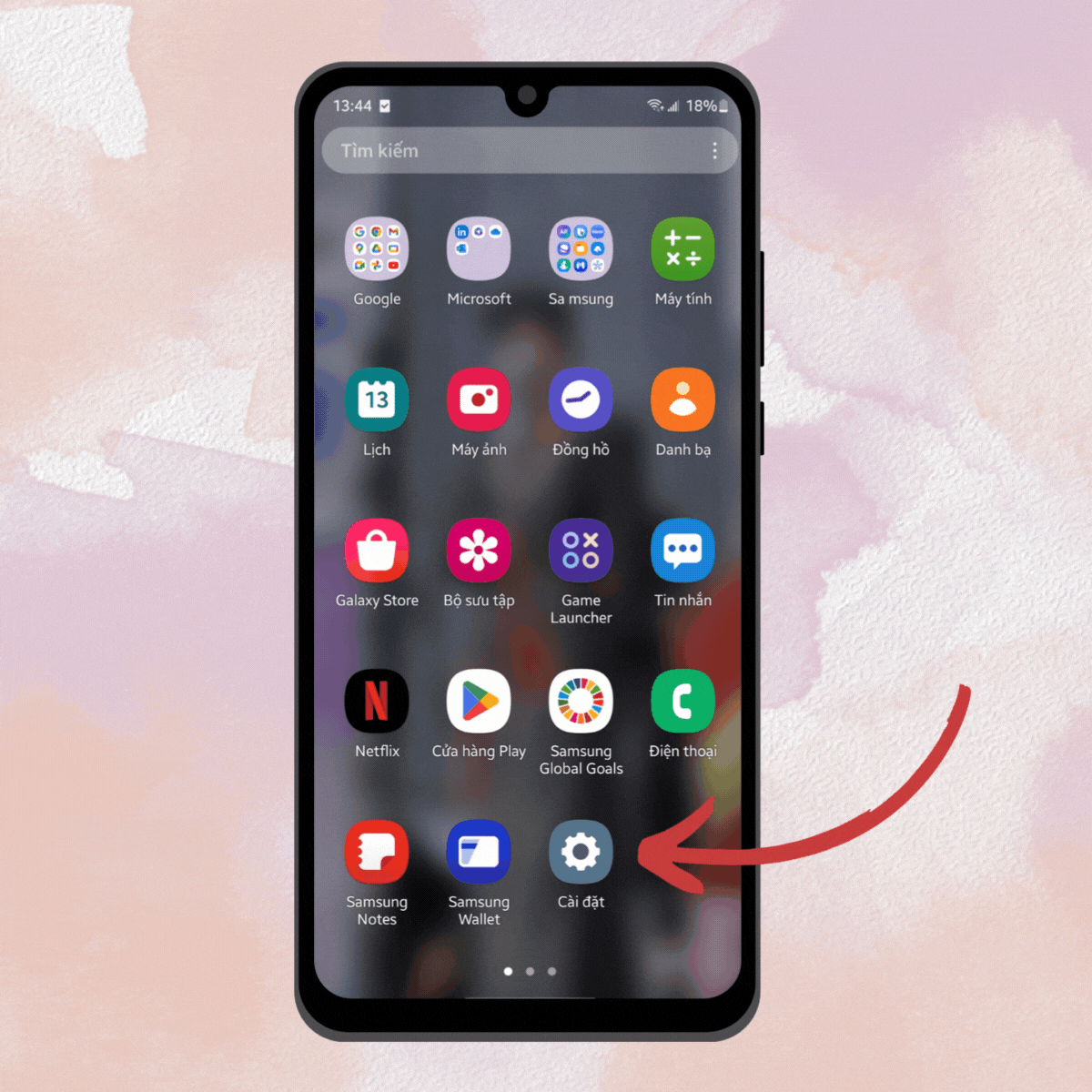
Chọn mục Ứng dụng
Bước 2: Chọn tiếp vào ứng dụng bạn muốn gỡ bỏ > Ấn chọn vào tùy chọn Gỡ cài đặt.

Bấm vào Gỡ cài đặt
Bước 3: Cuối cùng, xác nhận việc gỡ bỏ ứng dụng bằng cách click vào mục OK để hoàn tất thao tác.

Nhấn OK để hoàn tất thao tác
Cài đặt những phiên bản ứng dụng nhẹ hơn
Nếu như điện thoại của bạn có dung lượng bộ nhớ thấp, việc dùng những ứng dụng có phiên bản chính thức sẽ làm máy trở nên chậm chạp, giật lag hơn. Giải pháp cho vấn đề này chính là cài đặt phiên bản nhẹ hơn của các ứng dụng như Facebook Lite, Messenger Lite, TikTok Lite,... Các phiên bản này đã được tối ưu để hoạt động trên những thiết bị có cấu hình thấp, hỗ trợ bạn trải nghiệm mượt mà hơn trên chiếc điện thoại của mình.

Cài đặt các phiên bản nhẹ hơn của ứng dụng
Giải phóng dung lượng lưu trữ ở trên điện thoại Android
Thời gian dài sử dụng smartphone sẽ khiến thiết bị tích tụ nhiều tập tin rác hoặc thông báo về dung lượng lưu trữ đầy trên các dòng điện thoại có dung lượng thấp. Đây là nguyên nhân gây cho máy trở nên chậm chạp và có hiện tượng giật lag cho điện thoại Android. Bởi vì tài nguyên của máy bị sử dụng một phần bởi những tập tin này. Để hỗ trợ điện thoại lấy lại dung lượng và hoạt động mượt mà hơn, bạn cần phải thực hiện giải phóng lưu trữ bằng cách xóa các tập tin rác, tập tin không quan trọng cùng với những tập tin không cần thiết.
Để kiểm tra dung lượng bảo quản ở trên điện thoại Android, bạn có thể thực hiện theo các bước sau:
Bước 1: Vào Cài đặt > Chọn tiếp mục Chăm sóc thiết bị.
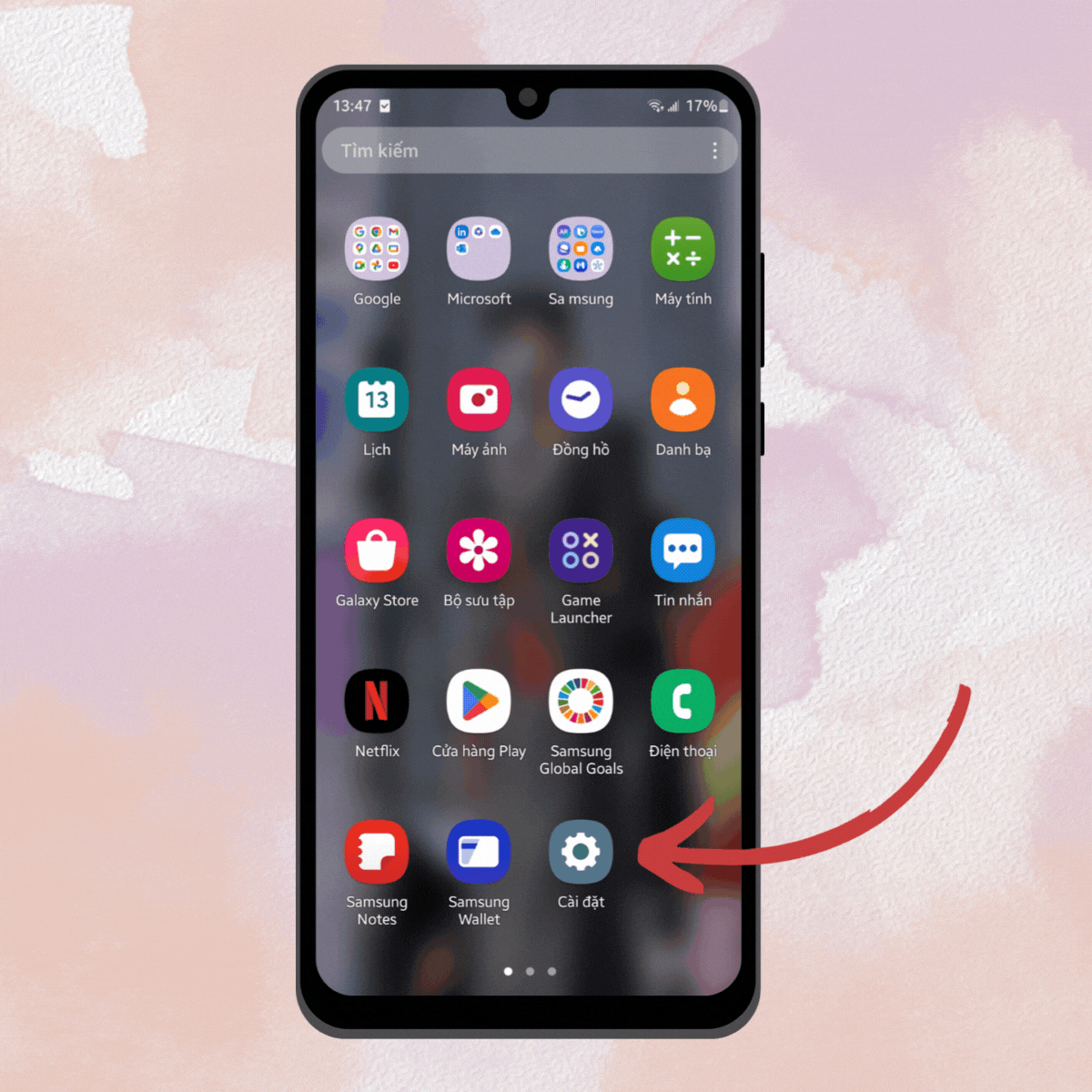
Chọn Mục Chăm sóc thiết bị
Bước 2: Ở đây, bạn có thể xem dung lượng lưu trữ của thiết bị và ấn vào để xem chi tiết.
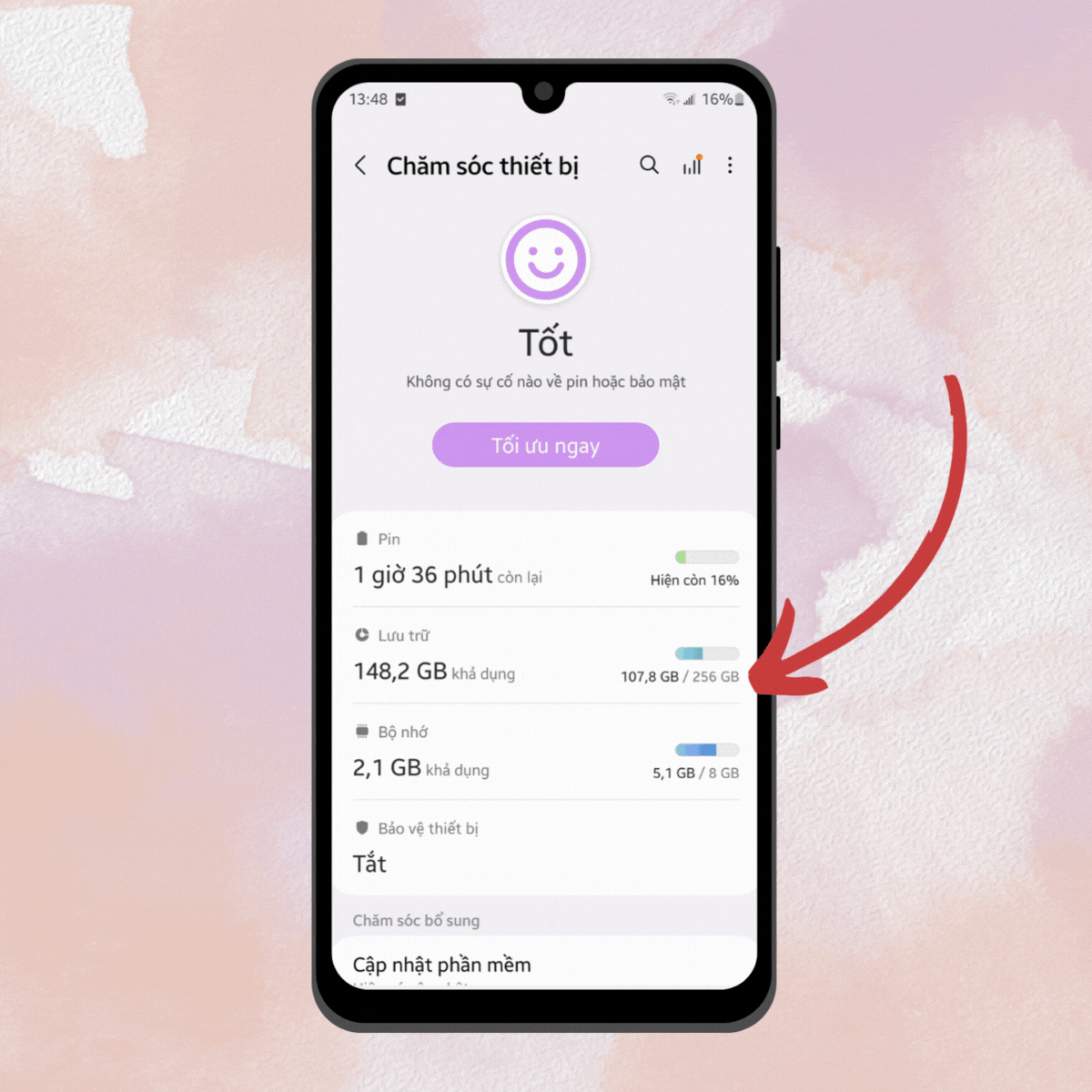
Xem dung lượng lưu trữ của thiết bị và nhấn vào để xem chi tiết
Dọn dẹp màn hình chính của smartphone Android
Hạn chế việc sử dụng màn hình động cho điện thoại, đặc biệt là trên các máy có cấu hình và dung lượng bộ nhớ thấp. Bởi vì nó có thể làm chậm quá trình thu thập dữ liệu và tiêu tốn tài nguyên của máy, gây nên hiện tượng trễ và giật lag cho điện thoại Android. Thay vào đó, bạn hãy sử dụng ảnh nền tỉnh để giảm tiêu tốn tài nguyên và tăng tính ổn định của máy.
Tuy việc dùng Widget thường không tiêu tốn quá nhiều tài nguyên, nhưng có các Widget đang hoạt động ẩn và dẫn đến sự chậm trễ cho điện thoại. Kiểm tra và loại bỏ những Widget không cần thiết để cải thiện hiệu suất của thiết bị.
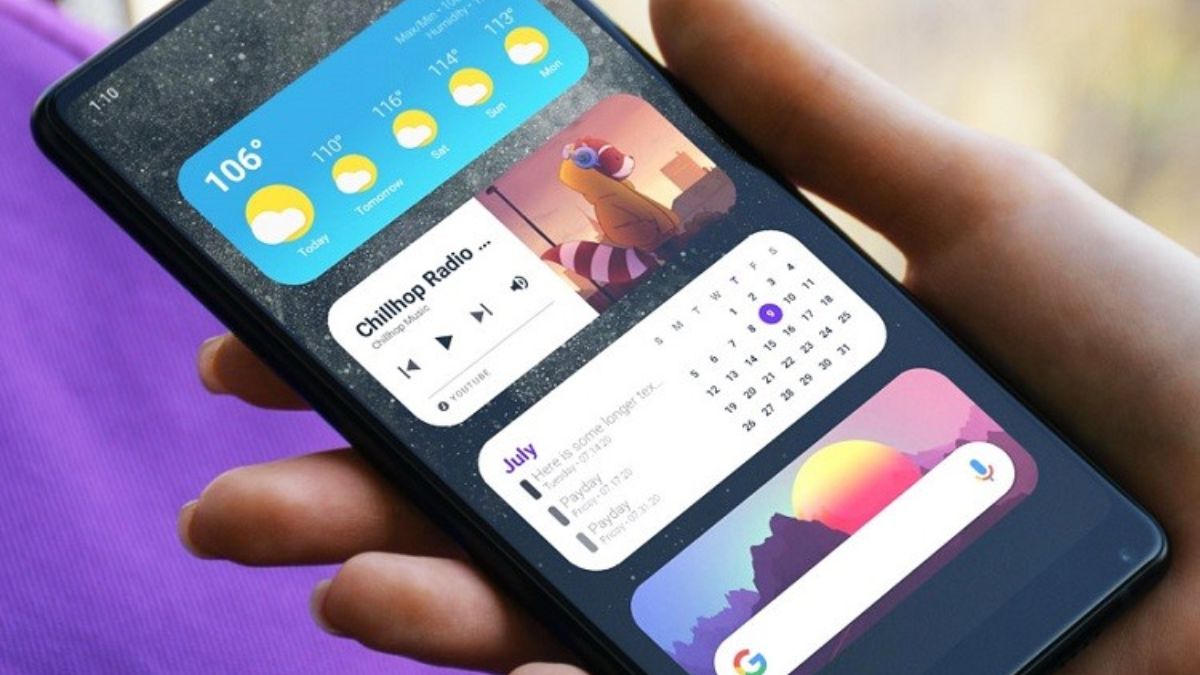
Dọn dẹp màn hình chính của điện thoại
Vô hiệu hoá các ứng dụng đang chuyển động
Nếu bạn muốn giảm giật lag cho điện thoại Android và giúp máy trở nên mượt mà hơn, bạn cần điều chỉnh thời gian tắt chuyển động hoặc điều chỉnh thời gian. Sau đây là hướng dẫn chi tiết:
Bước 1: Đầu tiên, bạn hãy nhấn vào Cài đặt > Chọn Thông tin điện thoại.

Chọn Thông tin điện thoại
Bước 2: Lúc này, bạn chọn Thông tin phần mềm > Nhấn 7 lần liên tiếp vào Số hiệu bản tạo.

Bước 3: Trở về mục Cài đặt, chọn Cài đặt cho người phát triển > Cuộn xuống các mục như Tỷ lệ hình động của cửa sổ, Tỷ lệ hình động chuyển tiếp và Tỷ lệ thời thượng của trình tạo hình động.

Chọn Cài đặt cho người phát triển
Bước 4: Bạn có thể tiến hành điều chỉnh các tính năng này xuống 0,5x hoặc tắt hình động để cảm nhận sự mượt mà hơn trong suốt thời gian sử dụng điện thoại.

Tùy chọn này xuống 0,5x hoặc tắt hình động
Xoá dữ liệu hoặc xóa bộ nhớ cache của ứng dụng
Những ứng dụng thường xuyên sử dụng tích tụ dữ liệu và bộ nhớ cache, gây nên tình trạng máy chậm hơn và có thể xuất hiện một số lỗi nhỏ. Chính vì thế, việc xóa bộ nhớ và dữ liệu cache sẽ đem đến cho máy có thêm không gian lưu trữ, giảm hiện tượng giật lag cho điện thoại Android và khắc phục các lỗi trong suốt quá trình sử dụng. Thực hiện theo những bước sau:
Bước 1: Mở Cài đặt > Chọn mục Ứng dụng.

Chọn mục Ứng dụng
Bước 2: Chọn ứng dụng bạn muốn xóa dữ liệu > Nhấp chọn Lưu trữ.
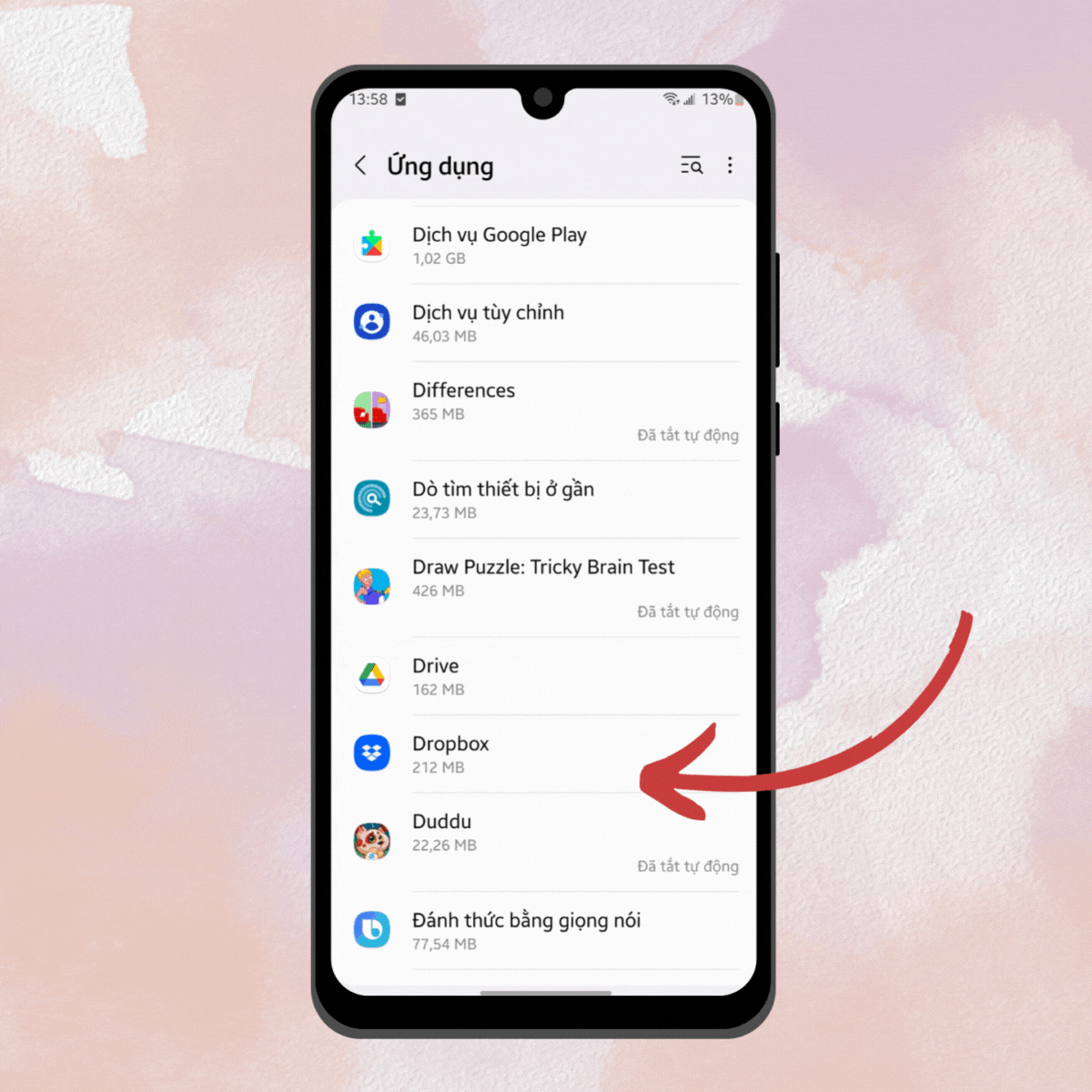
Nhấn vào Lưu trữ
Bước 3: Ở đây, bạn hãy ấn lần lượt vào Xóa dữ liệu và Xóa bộ nhớ đệm.

Xóa dữ liệu và Xóa bộ nhớ đệm
Cập nhật phiên bản hệ điều hành mới nhất
Thường xuyên kiểm tra và cập nhật phiên bản hệ điều hành mới nhất là thói quen quan trọng. Bởi vì những phiên bản mới đi kèm với các bản vá lỗi từ phiên bản trước đó và cung cấp những tính năng mới và hữu ích hơn. Thực hiện cập nhật phiên bản theo các bước sau:
Bước 1: Mở chọn vào Cài đặt > Chọn tiếp Cập nhật phần mềm.
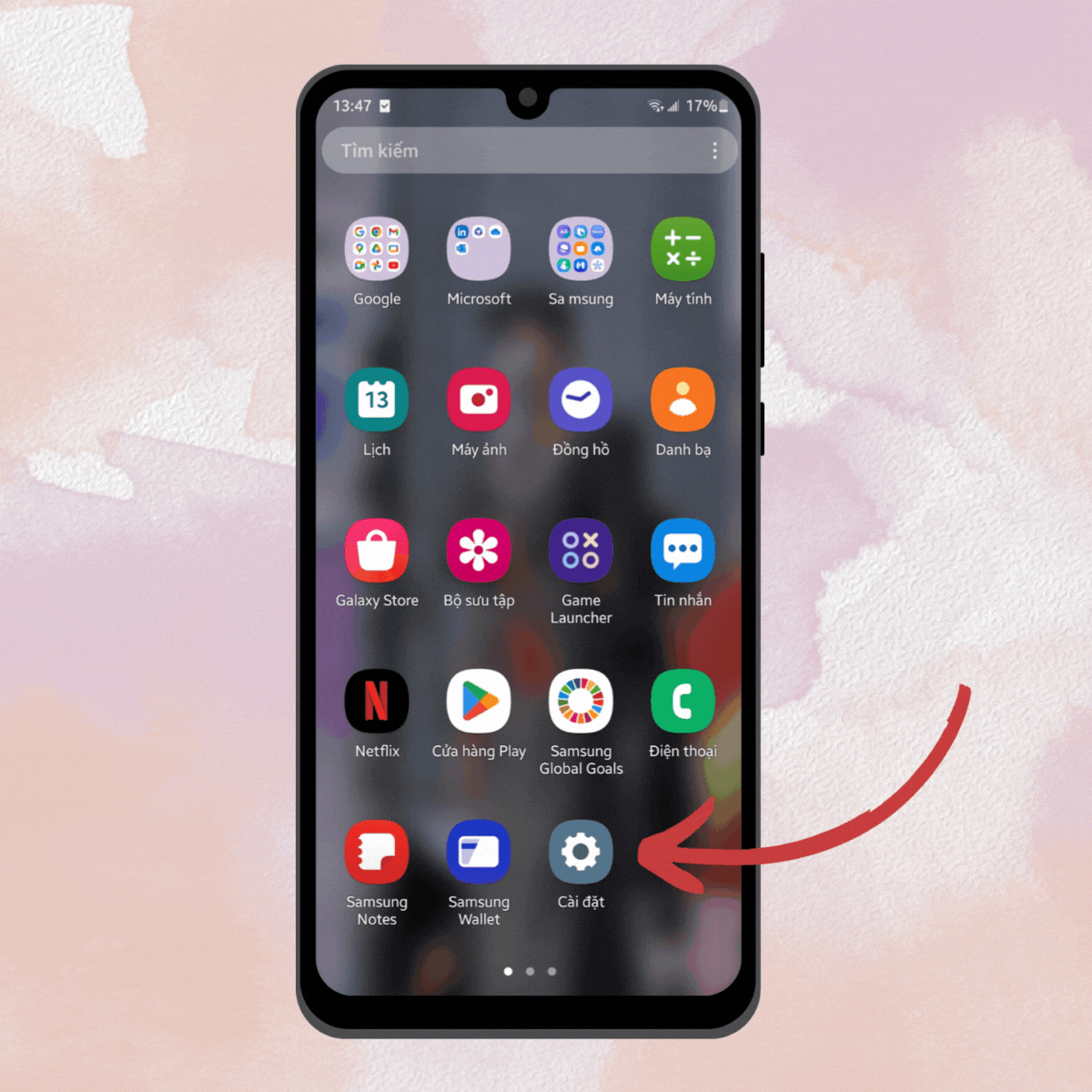
Chọn Cập nhật phần mềm
Bước 2: Click chọn Tải về và cài đặt > Chọn Tải về.

Chọn Tải về
Khôi phục cài đặt gốc cho điện thoại Android
Đây là cách khắc phục cuối cùng có thể đưa điện thoại về trạng thái ban đầu và máy sẽ hoạt động mượt mà, không xuất hiện hiện tượng giật lag cho điện thoại Android.
Lưu ý: Khôi phục cài đặt gốc sẽ xóa tất cả mọi dữ liệu có trên điện thoại của bạn. Do đó, bạn hãy đảm bảo đã sao lưu dữ liệu quan trọng trước khi thực hiện thao tác này.
Bước 1: Truy cập vào mục Cài đặt > Click vào Quản lý chung.
Chọn Quản lý chung
Bước 2: Bấm vào Đặt lại > Chọn mục Khôi phục cài đặt gốc.

Chọn Khôi phục cài đặt gốc
Bước 3: Tiến hành xác nhận việc đặt lại là hoàn tất.
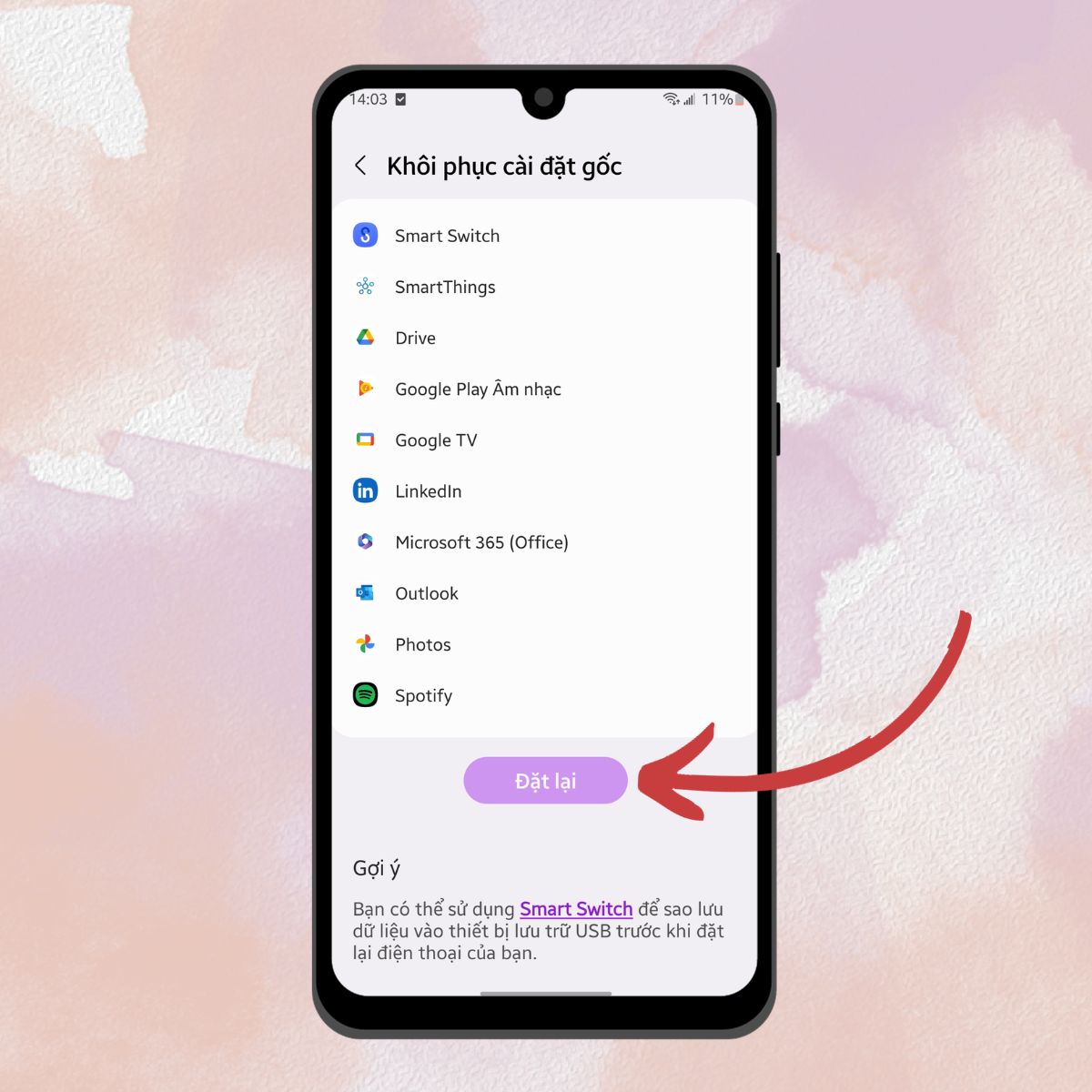
Xác nhận việc đặt lại
Tạm kết
Trên đây, FoneSmart đã tổng hợp cho bạn những cách đơn giản để khắc phục tình trạng giật lag cho điện thoại Android. Hãy thực hiện ngay để "dế yêu" của bạn để nó trở nên mượt mà như lúc mới mua nhé.


















TVQuản trị viênQuản trị viên
Xin chào quý khách. Quý khách hãy để lại bình luận, chúng tôi sẽ phản hồi sớm